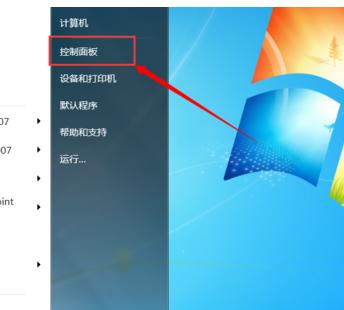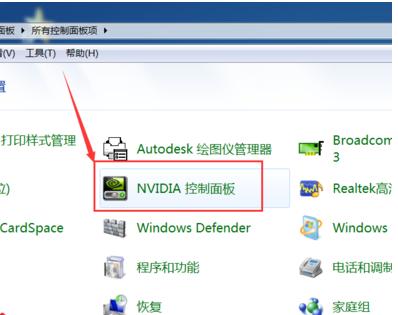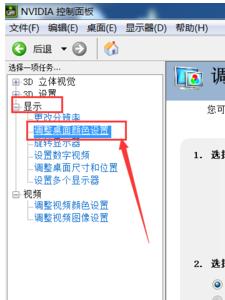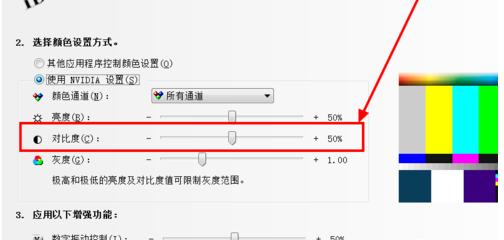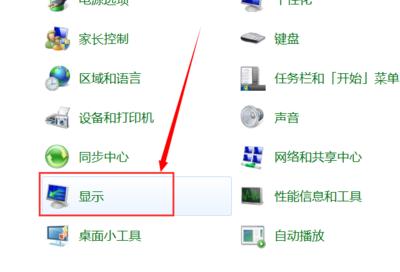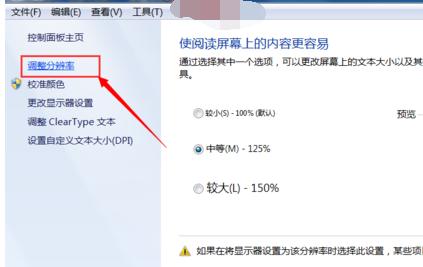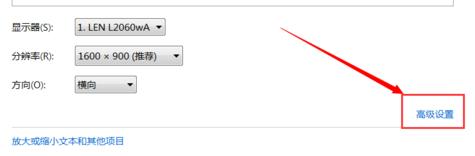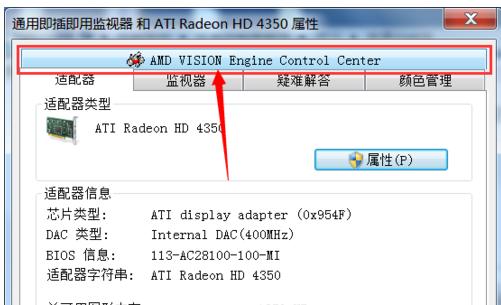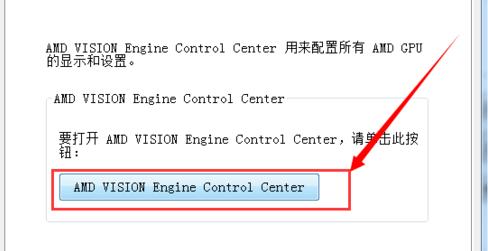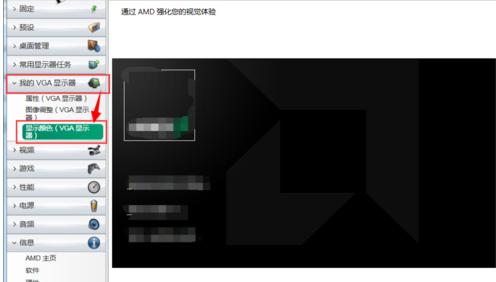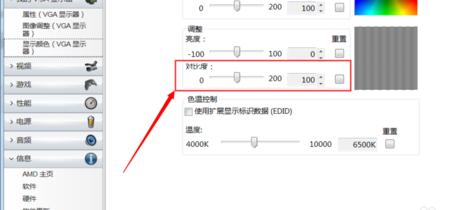顯示器比較度,本文教你電腦怎樣調節顯示器屏幕的比較度
發布時間:2022-09-12 文章來源:深度系統下載 瀏覽:
|
Windows 7,中文名稱視窗7,是由微軟公司(Microsoft)開發的操作系統,內核版本號為Windows NT 6.1。Windows 7可供家庭及商業工作環境:筆記本電腦 、平板電腦 、多媒體中心等使用。和同為NT6成員的Windows Vista一脈相承,Windows 7繼承了包括Aero風格等多項功能,并且在此基礎上增添了些許功能。 在使用筆記本的時候,可能會遇到屏幕的顏色不對,玩游戲的時候畫面不正常等問題,感覺屏幕很暗,那么這時候就可以通過調節顯示器屏幕對比度來解決這些問題,不過有很多用戶還不知道要如何調節顯示器屏幕對比度,對此,小編就給大家準備了調節電腦顯示器屏幕的對比度的操作流程。 使用過程中,有時候用戶會覺得電腦顯示器的對比度不合適,需要進行調整,很多朋友不知道怎么調節顯示器屏幕對比度?其實調節顯示器屏幕對比度的方法比較簡單,下面,小編就跟大家講解電腦調節顯示器屏幕的對比度的操作流程。 電腦怎么調節顯示器屏幕的對比度 點擊開始菜單里的“控制面板”選項。
對比度圖-1 先切換至大圖標顯示方式。點擊控制面板里的“NVIDIA控制面板”選項
電腦圖-2 點擊左側“顯示”菜單下的“調整桌面顏色設置”選項。
屏幕圖-3 在顏色設置頁面下,就可以拖動對比度的滑塊來設置屏幕的對比度了。
電腦圖-4 方法二: 點擊控制面板里的“顯示”選項。
調節顯示器圖-5 點擊左上角的“調整分辨率”選項。
屏幕圖-6 點擊“高級設置”選項。
調節顯示器圖-7 點擊窗口上方的“AMD VISION CONTROL CENTER”選項(根據自己的CPU品牌選擇)。
調節顯示器圖-8 接下來點擊窗口下方的“AMD VISION ENGINE CONTROL CENTER”按鈕。
屏幕圖-9 打開顯示處理器顯示設置窗口后,依次點擊“我的VGA顯示器”>“顯示顏色(VGA顯示器)”選項。
電腦圖-10 仍然通過對比度的調節滑塊設置合適的對比度即可。
電腦圖-11 以上就是調節電腦顯示器屏幕的對比度的操作流程。 Windows 7簡化了許多設計,如快速最大化,窗口半屏顯示,跳轉列表(Jump List),系統故障快速修復等。Windows 7將會讓搜索和使用信息更加簡單,包括本地、網絡和互聯網搜索功能,直觀的用戶體驗將更加高級,還會整合自動化應用程序提交和交叉程序數據透明性。 |
相關文章
上一篇:
本類教程排行
系統熱門教程
本熱門系統總排行